Принтер печатает сам по себе
Печатная техника очень часто преподносит пользователям сюрпризы. Кроме различных дефектов печати случается так, что принтер печатает сам по себе. При этом он самостоятельно и самопроизвольно выбирает документы. Прекратить этот бесконечный цикл издевательства поможет несколько дельных советов от экспертов, разбирающихся во всех тонкостях оргтехники.
Все дело в очереди или перезагрузке
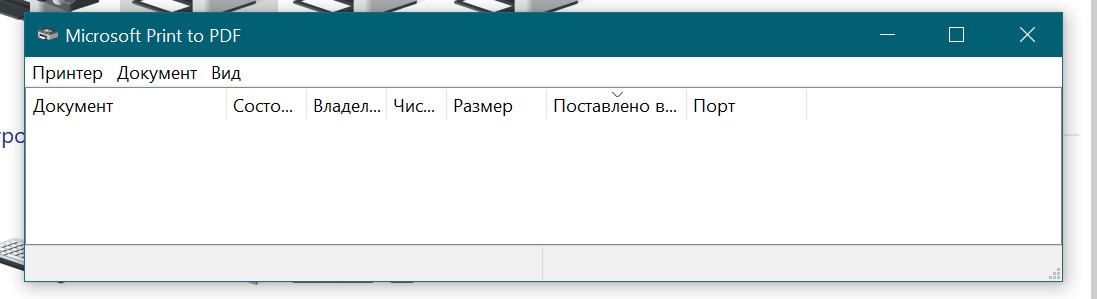 Иногда система дает сбой из-за проблем, связанных с очередью печати. Как следствие, при включении принтер печатает неожиданно. Для очистки этой очереди выполняются следующие действия. Через меню «Пуск» находится модель нужного печатающего устройства, после чего:
Иногда система дает сбой из-за проблем, связанных с очередью печати. Как следствие, при включении принтер печатает неожиданно. Для очистки этой очереди выполняются следующие действия. Через меню «Пуск» находится модель нужного печатающего устройства, после чего:
- название принтера кликается ПКМ (правой кнопкой мыши);
- нажимается пункт «Посмотреть очередь печати»;
- выбирается вкладка «Принтер»;
- в выпавшем списке находится «Очистить очередь печати».
К тому же бывают случаи, когда распечатывается слишком большой документ. Так как оргтехника очень долго «думает» (то есть обрабатывает данные), у пользователя заканчивается терпение, и он делает сброс настроек либо задает новую задачу. В итоге компьютер воспринимает предыдущую операцию как уже выполненную, а вот принтер продолжает усиленно распечатывать страницы. Учитывая этот момент, печатающее устройство и ПК отключаются, а через несколько минут снова запускаются. Обычно это помогает.
Если принтер печатает сам и дальше, требуется прошивка
Многим помогла полная перепрошивка принтера с помощью утилиты, например HP Update (для этого бренда). Все же удалить устройство можно и вручную через командную строку. Сначала набирается комбинация клавиш Win+R, после чего:
- в графе прописывается команда printui /s /t2;
- во вкладке «Порты» удаляется необходимое обозначение;
- во вкладке «Драйверы» убирается нужное программное обеспечение.
ВАЖНО! В случае использования сетевого принтера, который печатает сам по себе, дополнительно устройство удаляется из сети и подключается к компьютеру через USB.
 Из официального сайта компании-производителя загружается программный файл *.exe, который в последствии устанавливается. После этого ПК обязательно перезагружается. В порядке очереди проверяется печать, сначала локально, а только потом в сети. При этом потребуется снова установить принтер в качестве сетевого устройства, используя скачанные ранее драйверы.
Из официального сайта компании-производителя загружается программный файл *.exe, который в последствии устанавливается. После этого ПК обязательно перезагружается. В порядке очереди проверяется печать, сначала локально, а только потом в сети. При этом потребуется снова установить принтер в качестве сетевого устройства, используя скачанные ранее драйверы.
Лишняя галочка
Все же перечисленные выше действия решают проблему ненадолго, и нередко бесконечная печать вновь возвращается. Поэтому, если оргтехника печатает произвольно, применяются другие методы. Одним из них является снятие флажка/галочки с опции, разрешающей двусторонний обмен данными. Операция проводится по такому алгоритму:
- Пуск;
- Панель управления;
- Оборудование и звук;
- Устройства и принтеры;
- Нужная модель техники;
- Свойства (через меню ПКМ);
- Порты.
ВАЖНО! Для версии Windows 10 путь к этой функции обмена данными лежит через Параметры/Устройства/Принтеры и сканеры/Модель оборудования/Управление/Свойства.
Во вкладке Порты под списком находится требуемая строка «Разрешить двусторонний обмен данными». Слева возле нее убирается галочка, потом нажимается кнопка Применить. После этого обязательно выполняется печать пробной страницы. Обычно такая «манипуляция» должна сработать, когда принтер печатает без задания. Все же проблема может и остаться. Тогда не лишней станет проверка компьютера на наличие вирусов, а также обновление базы данных антивирусной программы.
СОВЕТ! В случае переустановки дайверов также проверяется наличие этого флажка на строке двустороннего обмена.
Пожалуй, здесь приведены наиболее доступные для пользователей способы решения проблемы, когда принтер печатает сам. Тем не менее по традиции многим приходится обращаться за помощью к специалистам, ведь о некоторых особенностях «поведения» печатных устройств знаю только профессионалы. Наши мастера всегда готовы прийти на выручку клиентам, устранив неисправность быстро и квалифицированно.
Ремонт, чистка, заправка картриджа с предварительной диагностикой от мастера могут продлить жизнь Вашему принтеру.

